機器與軟體的結構經過精心設計,讓任何人都能輕鬆使用機器。
整個操作面板的角度可任意調整,讓您坐著也能使用。
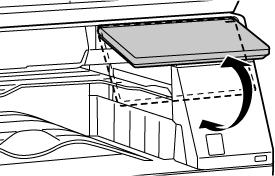
手柄式把手可從上面或下面輕鬆使用。只要握住把手再向前拉,鎖定便會解除。您可以以自然的方式操作紙匣。(不包括底座/550&2100
張紙匣或大容量紙匣時)
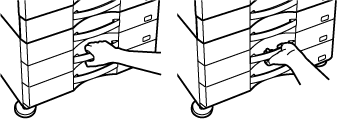
您可以視需要變更按鍵的反應時間。
於「設定(管理員)」中選擇 [系統設定] → [一般設定] → [操作設定] →
[條件設定] → [按鍵操作設定]。
當原稿正確放置在原稿放置台上時,原稿放置指示燈亮起。
即使對於難以確認原稿是否放置在原稿放置台上的用戶,也可以打開原稿放置指示燈來確認原稿是否放置正確。
您可以變更觸控面板上的文字大小。如果觸控面板上的文字過小而難以辨讀,可將文字放大。
於「設定(管理員)」中選擇 [系統設定] → [一般設定] → [操作設定] →
[條件設定] → [放大顯示模式]。
 會在放大顯示模式啟用時顯示於系統區域。
會在放大顯示模式啟用時顯示於系統區域。變更影印倍率或曝光度設定時,若達到預設設定(影印倍率 100%,曝光度 3),就會發出聲音以提醒用戶。
於「設定(管理員)」中選擇 [系統設定] → [聲音設定] → [通知音設定(通用)] →
[按鍵聲] 和 [基準音]。
| 設定有效的畫面 | 初始值 |
|---|---|
|
影印模式起始畫面中的倍率設定畫面 |
倍率 100% |
|
影印模式起始畫面中的曝光度設定畫面 |
曝光度:3(中等) |
|
傳真、網際傳真和網路掃描器模式起始畫面中的曝光度調整畫面 |
|
|
文書管理模式下,掃描至本機磁碟的曝光度調整畫面 |
機器擁有符合全方位設計的設計特色與設定。
Version 05a / bp70m65_usr_05a_tc